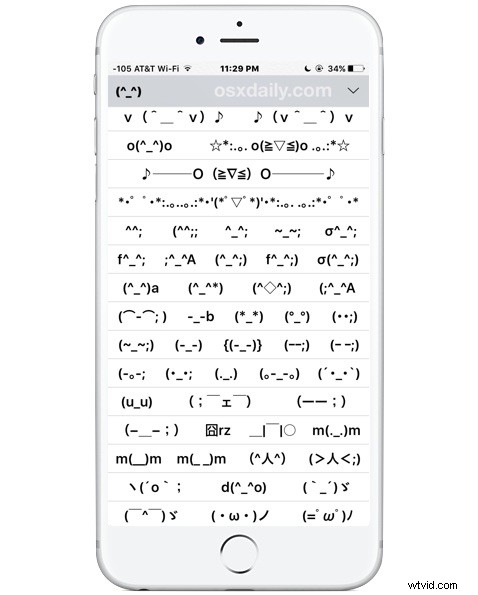
Gli utenti di iPhone apprezzano regolarmente la tastiera Emoji con tutte le icone divertenti, i volti e le piccole immagini, ma prima dell'arrivo di Emoji c'erano le emoticon, che sono fondamentalmente piccoli disegni di testo di volti e azioni che utilizzano caratteri normali su una tastiera. Le emoticon sono un po' più complesse da digitare rispetto a premere un semplice tasto Emoji, ma se vuoi usare le emoticon c'è una fantastica tastiera nascosta per emoticon su iPhone e iPad in attesa di essere abilitata, con una vasta gamma di facce e stringhe di emoticon complete in attesa di utilizzo.
Per essere perfettamente chiari, la tastiera Emoticon su iOS è completamente diversa dalla normale tastiera a icone Emoji su iOS, nonostante abbia nomi simili. Puoi abilitare entrambi se lo desideri, ma tratteremo la tastiera delle emoticon in questo tutorial.
Come abilitare la tastiera delle emoticon in iOS
Ciò abilita una tastiera speciale poco conosciuta esclusivamente di emoticon su qualsiasi iPhone, iPad o iPod touch:
- Apri l'app Impostazioni e vai su "Generale", quindi su "Tastiera"
- Seleziona "Aggiungi nuova tastiera" e trova "Giapponese"
- Seleziona "Romaji" dall'elenco delle tastiere giapponesi (a proposito, se non l'hai ancora fatto, dovresti abilitare la tastiera Emoji mentre sei nelle impostazioni della tastiera di iOS)
- Ora vai su un'app come Note e tocca la piccola icona del globo per accedere al menu delle tastiere opzionali
- Seleziona il testo del carattere giapponese, questo passa alla tastiera Emoticon che si chiama Romaji
- Tocca un'emoticon per digitarla dal menu predittivo, oppure tocca l'icona della freccia per accedere all'enorme serie di emoticon di stringhe di caratteri di emoticon completate
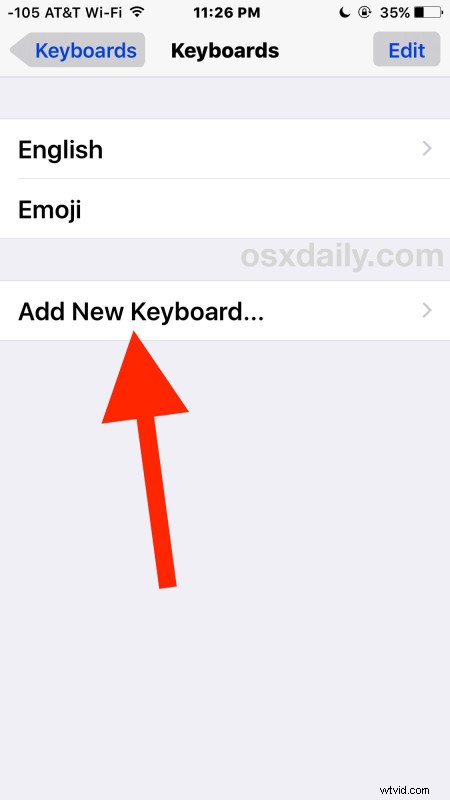
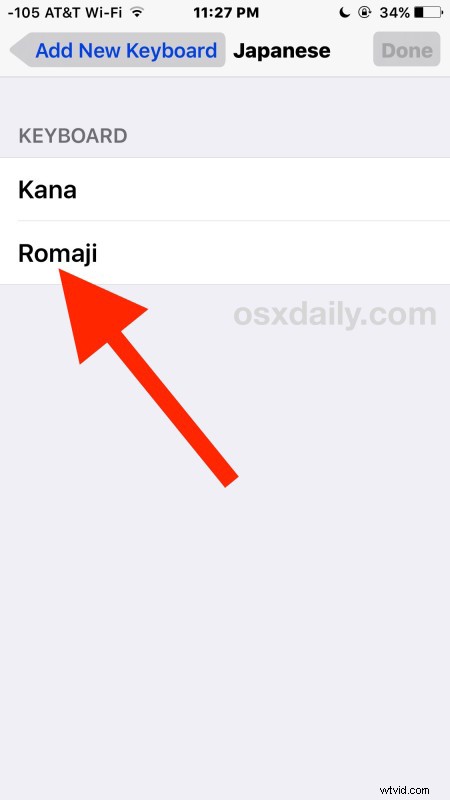
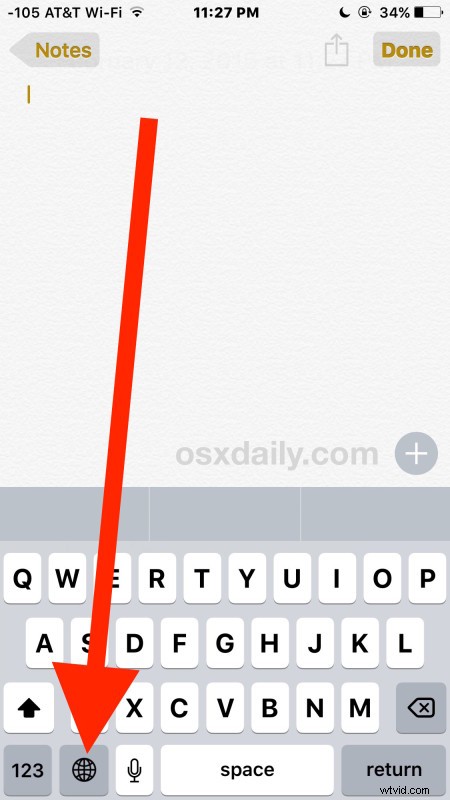
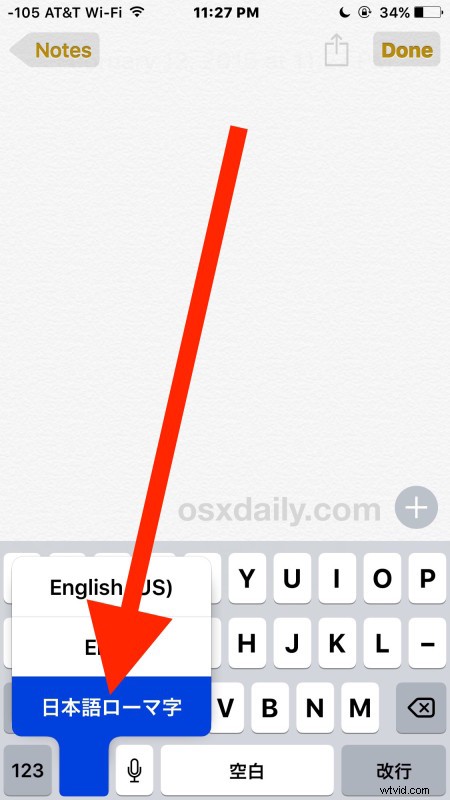
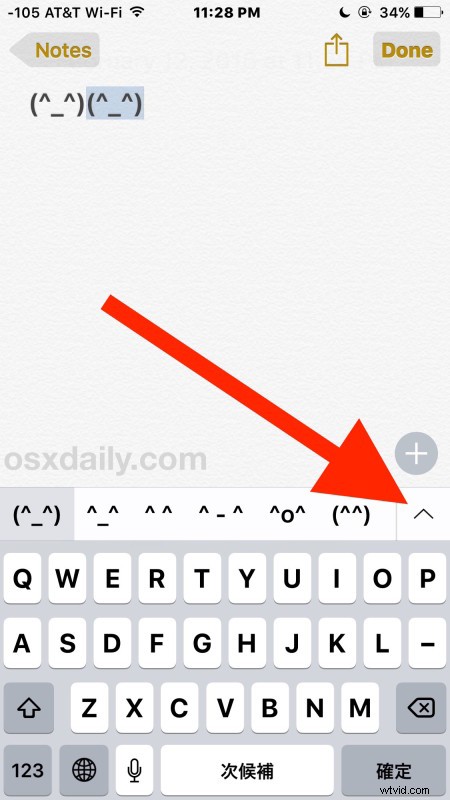
Ecco la tastiera Emoticon completa vista in iOS su iPhone:
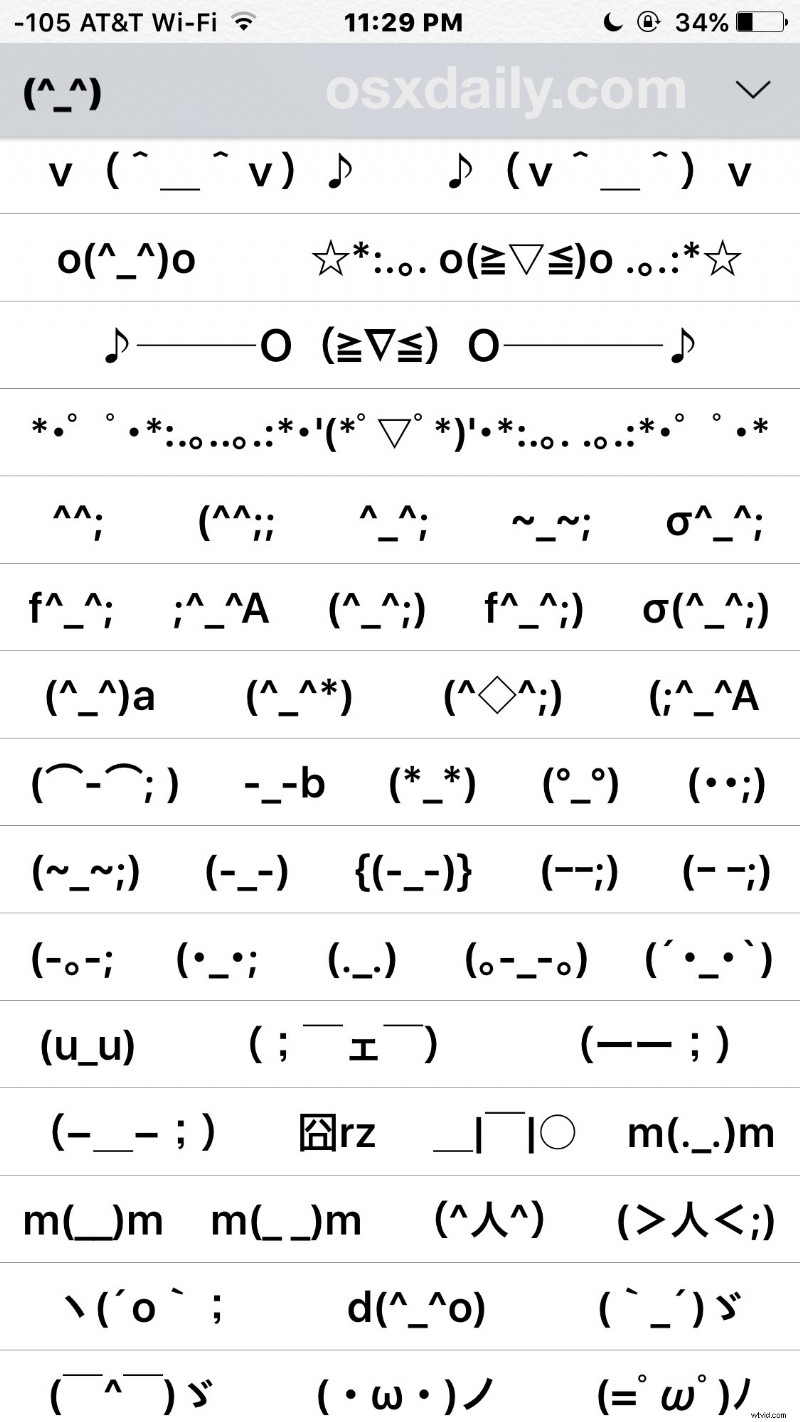
Alcune delle emoticon sono abbastanza ovvie, con molte facce sciocche di vari personaggi e un'idea ovvia di cosa devono rappresentare, mentre altre sono un po' un mistero. Cercare di definirli come puoi con Emoji non funziona, quindi dovrai solo esplorare e indovinare, o goderti un po' il mistero.
Questo è tutto ciò che c'è da fare. Ricordati di premere di nuovo l'icona del globo e tornare all'inglese o qualunque sia la tua tastiera predefinita, altrimenti avrai la tastiera delle emoticon come nuova impostazione predefinita, in modo simile se hai appena utilizzato la tastiera Emoji, rimane l'impostazione predefinita fino a quando non viene cambiata di nuovo. Puoi cambiare questa o qualsiasi altra tastiera in qualsiasi momento premendo di nuovo l'icona del globo e selezionando la tastiera che preferisci.
Gli utenti iOS di lunga data potrebbero ricordare che su versioni molto precedenti di iOS, dovevi accedere alla tastiera Emoji anche tramite le opzioni della tastiera giapponese, quindi forse le versioni future di iOS aggiungeranno la tastiera Emoticon poiché un'ampia tastiera simile ai tasti Emoji è un facile accesso anche al set opzionale.
Grazie a Cult of Mac per aver trovato questa piccola e divertente tastiera opzionale in iOS!
